Avec Google Analytics, vous pouvez créer des objectifs, générer des rapports et consulter des données sur le nombre d'utilisateurs qui ont cliqué sur un bouton, ouvert une fenêtre contextuelle ou rempli un formulaire.
Découvrez comment définir des objectifs dans Google Analytics pour mesurer des paramètres flexibles tels que le nombre de personnes arrivant sur votre site web via une annonce Facebook et remplissant un formulaire.
Dans cet article, nous décrivons les méthodes de connexion et de création d'objectifs dans l'ancienne et la nouvelle version du compteur Google Analtytics (UA et GA4). Les captures d'écran de l'ancienne version (UA) peuvent être obsolètes.
Comment suivre les impressions des fenêtres pop-up avec Google Analytics ?
Comment savoir combien de personnes ont cliqué sur un bouton dans Google Analytics ?
Comment vérifier les taux de conversion des formulaires dans Google Analytics ?
Guide étape par étape avec photos
Pourquoi les objectifs sont-ils suivis par le biais des pages vues sur Tilda
Pour voir les statistiques sur n'importe quel paramètre, vous devez connecter les trackers de compteur dans les paramètres du site et republier toutes les pages. Voici un guide d'installation des trackers →.
Comment afficher les impressions de fenêtres contextuelles dans Google Analytics ?
Cochez la case "Envoyer des données aux systèmes d'analyse à l'ouverture de la fenêtre contextuelle" dans le panneau des paramètres du bloc fenêtre contextuelle.
Une adresse de page virtuelle similaire à celle ci-dessous apparaît dans l'espace d'adressage :
/tilda/popup/rec31654896/opened
/tilda/popup/rec31654896/opened
Une page virtuelle vue signifie qu'une fenêtre contextuelle a été ouverte.
Voyons comment cela fonctionne. Publiez la page, ouvrez la fenêtre contextuelle, puis accédez à votre système d'analyse préféré.
Il existe deux types de compteurs dans Google Analytics : l' ancienne version (UA) et la nouvelle version (GA4). Leur fonctionnement et leur interface sont différents.
Chemin d'accès à Google Analytics UA : Toutes les données → Rapports → Temps réel → Contenu. Vous verrez les statistiques des impressions en temps réel.
L'aperçu en temps réel vous permet de voir les objectifs atteints en temps réel ainsi que les actions entreprises au cours des 30 dernières minutes.
Pour les rapports antérieurs, allez dans Comportement → Toutes les pages. Collez l'adresse de la page virtuelle dans la barre de recherche (vous pouvez la copier dans le panneau Paramètres du bloc de fenêtres contextuelles) pour afficher les statistiques d'impressions des fenêtres contextuelles pour la période sélectionnée.
Voyons comment cela fonctionne. Publiez la page, ouvrez la fenêtre contextuelle, puis accédez à votre système d'analyse préféré.
Il existe deux types de compteurs dans Google Analytics : l' ancienne version (UA) et la nouvelle version (GA4). Leur fonctionnement et leur interface sont différents.
Chemin d'accès à Google Analytics UA : Toutes les données → Rapports → Temps réel → Contenu. Vous verrez les statistiques des impressions en temps réel.
L'aperçu en temps réel vous permet de voir les objectifs atteints en temps réel ainsi que les actions entreprises au cours des 30 dernières minutes.
Pour les rapports antérieurs, allez dans Comportement → Toutes les pages. Collez l'adresse de la page virtuelle dans la barre de recherche (vous pouvez la copier dans le panneau Paramètres du bloc de fenêtres contextuelles) pour afficher les statistiques d'impressions des fenêtres contextuelles pour la période sélectionnée.
Si vous utilisez un compteur plus récent (GA4), pour vérifier, allez dans "Rapports" → Rapport en temps réel → sous "Nombre d'événements par nom d'événement" cliquez sur l'ID du compteur → cliquez sur la clé de paramètre de l'événement "page_path" → vous verrez des statistiques d'ouverture de popup en temps réel.
Pour obtenir des informations sur une période antérieure, allez dans "Rapports" → Interactions → Pages et écrans → réglez l'affichage sur "Chemin d'accès à la page + chaîne de requête et classe d'écran" → entrez l'adresse de la page virtuelle dans la recherche (vous pouvez la copier dans les paramètres du bloc de fenêtres contextuelles) et vous obtiendrez des statistiques sur l'ouverture des fenêtres contextuelles pour la période de temps sélectionnée.
Comment afficher les statistiques des clics sur les boutons dans Google Analytics ?
Cochez la case "Envoyer des données aux systèmes d'analyse lorsque le bouton est cliqué" dans le panneau Paramètres du bloc.
Une adresse de page virtuelle similaire à celle ci-dessous apparaît dans l'espace d'adressage :
/tilda/click/rec31742916/button1
/tilda/click/rec31742916/button1
L'affichage d'une page virtuelle signifie qu'un bouton a été cliqué.
S'il y a deux boutons dans un bloc, activez la soumission de données pour chaque bouton.
Voyons comment cela fonctionne. Publiez la page, cliquez sur le bouton, puis accédez à votre système d'analyse préféré.
Il existe deux types de compteurs dans Google Analytics : l' ancienne version (UA) et la nouvelle version (GA4). Leur fonctionnement et leur interface sont différents.
Chemin d'accès à Google Analytics UA : Toutes les données → Rapports → Temps réel → Contenu. Vous verrez les statistiques des clics sur les boutons en temps réel.
S'il y a deux boutons dans un bloc, activez la soumission de données pour chaque bouton.
Voyons comment cela fonctionne. Publiez la page, cliquez sur le bouton, puis accédez à votre système d'analyse préféré.
Il existe deux types de compteurs dans Google Analytics : l' ancienne version (UA) et la nouvelle version (GA4). Leur fonctionnement et leur interface sont différents.
Chemin d'accès à Google Analytics UA : Toutes les données → Rapports → Temps réel → Contenu. Vous verrez les statistiques des clics sur les boutons en temps réel.
La vue d'ensemble en temps réel vous permet de consulter les objectifs atteints en temps réel ainsi que les actions entreprises au cours des 30 dernières minutes.
Pour obtenir des rapports antérieurs, allez dans Comportement → Toutes les pages. Collez l'adresse de la page virtuelle dans la barre de recherche (vous pouvez la copier dans le panneau Paramètres du bloc pop-up) pour afficher les statistiques des clics sur les boutons pour la période sélectionnée.
Pour obtenir des rapports antérieurs, allez dans Comportement → Toutes les pages. Collez l'adresse de la page virtuelle dans la barre de recherche (vous pouvez la copier dans le panneau Paramètres du bloc pop-up) pour afficher les statistiques des clics sur les boutons pour la période sélectionnée.
Si vous utilisez un compteur plus récent (GA4), pour vérifier, allez dans "Rapports" → Rapport en temps réel → sous "Nombre d'événements par nom d'événement" cliquez sur l'ID du compteur → cliquez sur la clé de paramètre de l'événement "page_path" → vous verrez des statistiques d'ouverture de popup en temps réel.
Pour obtenir des informations sur une période antérieure, allez dans "Rapports" → Interactions → Pages et écrans → réglez l'affichage sur "Chemin d'accès à la page + chaîne de requête et classe d'écran" → entrez l'adresse de la page virtuelle dans la recherche (vous pouvez la copier dans les paramètres du bloc de fenêtres contextuelles) et vous obtiendrez des statistiques sur l'ouverture des fenêtres contextuelles pour la période de temps sélectionnée.
La vue d'ensemble en temps réel vous permet de consulter les objectifs atteints en temps réel ainsi que les actions entreprises au cours des 30 dernières minutes.
Pour obtenir des rapports antérieurs, allez dans Comportement → Toutes les pages. Collez l'adresse de la page virtuelle dans la barre de recherche (vous pouvez la copier dans le panneau Paramètres du bloc pop-up) pour afficher les statistiques des clics sur les boutons pour la période sélectionnée.
Pour obtenir des rapports antérieurs, allez dans Comportement → Toutes les pages. Collez l'adresse de la page virtuelle dans la barre de recherche (vous pouvez la copier dans le panneau Paramètres du bloc pop-up) pour afficher les statistiques des clics sur les boutons pour la période sélectionnée.
Comment suivre les taux d'achèvement des formulaires à l'aide de Google Analytics ?
Les données relatives au remplissage et à la soumission des formulaires sont envoyées automatiquement au système d'analyse.
Pour afficher ces données dans Google Analytics, ouvrez le panneau Paramètres du bloc et recherchez l'adresse de la page virtuelle comme suit :
/tilda/form31751802/submitted
Pour afficher ces données dans Google Analytics, ouvrez le panneau Paramètres du bloc et recherchez l'adresse de la page virtuelle comme suit :
/tilda/form31751802/submitted
Une page virtuelle vue signifie qu'un formulaire a été rempli.
Voyons comment cela fonctionne. Publiez la page, remplissez le formulaire, puis accédez à votre système d'analyse préféré.
Il existe deux types de compteurs dans Google Analytics : l' ancienne version (UA) et la nouvelle version (GA4). Leur fonctionnement et leur interface sont différents.
Chemin d'accès à Google Analytics UA : Toutes les données → Rapports → Temps réel → Contenu. Vous verrez les statistiques sur les formulaires remplis en temps réel.
Voyons comment cela fonctionne. Publiez la page, remplissez le formulaire, puis accédez à votre système d'analyse préféré.
Il existe deux types de compteurs dans Google Analytics : l' ancienne version (UA) et la nouvelle version (GA4). Leur fonctionnement et leur interface sont différents.
Chemin d'accès à Google Analytics UA : Toutes les données → Rapports → Temps réel → Contenu. Vous verrez les statistiques sur les formulaires remplis en temps réel.
La vue d'ensemble en temps réel vous permet de consulter les objectifs atteints en temps réel ainsi que les actions entreprises au cours des 30 dernières minutes.
Pour obtenir les résultats d'une période antérieure, allez dans Comportement → Toutes les pages et collez l'adresse de la page virtuelle dans la barre de recherche (vous pouvez la copier dans le panneau Paramètres du bloc de formulaire) pour voir combien de personnes ont rempli le formulaire.
Pour obtenir les résultats d'une période antérieure, allez dans Comportement → Toutes les pages et collez l'adresse de la page virtuelle dans la barre de recherche (vous pouvez la copier dans le panneau Paramètres du bloc de formulaire) pour voir combien de personnes ont rempli le formulaire.
Si vous utilisez un compteur plus récent (GA4), pour vérifier, allez dans "Rapports" → Rapport en temps réel → sous "Nombre d'événements par nom d'événement" cliquez sur l'ID du compteur → cliquez sur la clé de paramètre de l'événement "page_path" → vous verrez des statistiques d'ouverture de popup en temps réel.
Pour obtenir des informations sur une période antérieure, allez dans "Rapports" → Interactions → Pages et écrans → réglez l'affichage sur "Chemin d'accès à la page + chaîne de requête et classe d'écran" → entrez l'adresse de la page virtuelle dans la recherche (vous pouvez la copier dans les paramètres du bloc de fenêtres contextuelles) et vous obtiendrez des statistiques sur l'ouverture des fenêtres contextuelles pour la période de temps sélectionnée.
La vue d'ensemble en temps réel vous permet de consulter les objectifs atteints en temps réel ainsi que les actions entreprises au cours des 30 dernières minutes.
Pour obtenir des rapports antérieurs, allez dans Comportement → Toutes les pages. Collez l'adresse de la page virtuelle dans la barre de recherche (vous pouvez la copier dans le panneau Paramètres du bloc pop-up) pour afficher les statistiques des clics sur les boutons pour la période sélectionnée.
Pour obtenir des rapports antérieurs, allez dans Comportement → Toutes les pages. Collez l'adresse de la page virtuelle dans la barre de recherche (vous pouvez la copier dans le panneau Paramètres du bloc pop-up) pour afficher les statistiques des clics sur les boutons pour la période sélectionnée.
Comment définir des objectifs dans Google Analytics
Compteurs Google Analytics GA4
Nouvelle version
Allez dans Admin → Affichage des données → Événements → cliquez sur le bouton "Créer un événement" → cliquez sur "Créer" → définissez le nom de l'événement → dans le champ "Paramètre", définissez page_path → dans le champ "Opérateur", sélectionnez la condition "Contient" → dans le champ "Valeur", indiquez l'adresse de la page virtuelle de l'événement, qui sera la condition pour atteindre l'objectif → cliquez sur le bouton "Créer".
Dans ce cas, cet événement sera envoyé dans la section "Rapports" → "Interactions" → "Événements" de votre tableau de bord Google Analytics. Pour enregistrer cet événement en tant qu'objectif (conversion), allez dans "Configuration" → "Conversions" → cliquez sur "Créer un événement de conversion" → dans la fenêtre contextuelle, indiquez le nom exact de l'événement, en tenant compte du cas que vous avez défini plus tôt lors de la création d'un événement spécial et enregistrez les modifications.
Vous pouvez trouver l'adresse de la page virtuelle dans le panneau Paramètres des blocs pop-up, boutons et formulaires. Voici un exemple :
tilda /popup/rec31654896/opened - pop-ups
tilda /click/rec31742916/button1- button impressions
tilda /form751802/submitted - form completions
tilda /popup/rec31654896/opened - pop-ups
tilda /click/rec31742916/button1- button impressions
tilda /form751802/submitted - form completions
Compteurs UA de Google Analytics
Ancienne version
Accédez à votre compte Google Analytics et ouvrez Administrateur → Vue → Objectifs → Nouvel objectif.
À l'étape suivante, sélectionnez "Personnalisé".
Définissez l'objectif. Par exemple, il pourrait s'agir de "Le visiteur du site Web clique sur Passer votre commande". Dans Type, sélectionnez "Destination".
Sélectionnez "Expression régulière" et ajoutez l'adresse de la page virtuelle de l'événement qui servira de condition pour atteindre l'objectif, qu'il s'agisse d'ouvrir une fenêtre contextuelle, de cliquer sur un bouton ou de remplir un formulaire.
Vous trouverez l'adresse de la page virtuelle dans le panneau Paramètres des blocs pop-up, bouton et formulaire. Voici un exemple :
tilda/popup/rec31654896/opened - pop-ups
tilda /click/rec31742916/button1- impressions de boutons
tilda /form31751802/submitted - formulaires remplis
Vous trouverez l'adresse de la page virtuelle dans le panneau Paramètres des blocs pop-up, bouton et formulaire. Voici un exemple :
tilda/popup/rec31654896/opened - pop-ups
tilda /click/rec31742916/button1- impressions de boutons
tilda /form31751802/submitted - formulaires remplis
Enregistrer les modifications. Vous avez défini un objectif.
Comment afficher les statistiques sur les objectifs dans Google Analytics ?
Accédez à votre compte Google Analytics et ouvrez la section Conversions → Objectifs.
Deux approches de l'analyse des données
Les systèmes analytiques suivent des paramètres de base qui sont soit prédéfinis, soit définis par l'utilisateur. Les pages vues sont un paramètre de base suivi par Google Analytics et Yandex.Metrica. Vous pouvez également définir des événements et des objectifs, faute de quoi ils ne seront pas suivis.
Les données relatives aux pages vues sont sauvegardées et disponibles pendant une longue période. Vous les trouverez dans les rapports standard. Il n'est pas nécessaire de configurer quoi que ce soit.
Les données relatives aux pages vues sont sauvegardées et disponibles pendant une longue période. Vous les trouverez dans les rapports standard. Il n'est pas nécessaire de configurer quoi que ce soit.
Il existe deux approches de l'analyse des données :
1) la définition d'objectifs et d'événements
2) le suivi des pages consultées
Tilda soumet des données à votre système d'analyse préféré sur la base des pages consultées.
Lorsqu'un utilisateur effectue une action (ouvre une fenêtre contextuelle, clique sur un bouton ou remplit un formulaire), une page virtuelle est créée. Les données relatives au nombre de personnes ayant visité une page virtuelle particulière (en d'autres termes, ayant ouvert une fenêtre contextuelle ou cliqué sur un bouton) sont disponibles par défaut dans les systèmes d'analyse de données.
L'avantage de cette approche est que vos données sont sauvegardées automatiquement. Il vous suffit de créer des objectifs et vous pouvez consulter les statistiques à partir du moment où vous avez configuré l'outil de mesure. Vous pouvez modifier les objectifs à tout moment, mais les données seront sauvegardées et consultables.
1) la définition d'objectifs et d'événements
2) le suivi des pages consultées
Tilda soumet des données à votre système d'analyse préféré sur la base des pages consultées.
Lorsqu'un utilisateur effectue une action (ouvre une fenêtre contextuelle, clique sur un bouton ou remplit un formulaire), une page virtuelle est créée. Les données relatives au nombre de personnes ayant visité une page virtuelle particulière (en d'autres termes, ayant ouvert une fenêtre contextuelle ou cliqué sur un bouton) sont disponibles par défaut dans les systèmes d'analyse de données.
L'avantage de cette approche est que vos données sont sauvegardées automatiquement. Il vous suffit de créer des objectifs et vous pouvez consulter les statistiques à partir du moment où vous avez configuré l'outil de mesure. Vous pouvez modifier les objectifs à tout moment, mais les données seront sauvegardées et consultables.
Exemple : Vous avez créé un formulaire qui envoie des données à Telegram et à Google Sheets. Vous savez combien de demandes vous avez reçues, vous n'avez donc pas besoin de rechercher cette information dans Google Analytics. Il y a un mois, vous avez lancé une campagne publicitaire sur Facebook et, disons, sur VKontakte (un réseau social russe similaire à Facebook). Le nombre de commandes a doublé. Vous aimeriez savoir quel réseau a permis une campagne plus efficace. Si vous n'avez pas défini au préalable des objectifs dans Google Analytics, vous ne saurez jamais quelle campagne a été la plus efficace. En revanche, Tilda vous permet de créer un objectif à tout moment et de savoir combien de personnes, parmi celles qui sont arrivées sur votre page via la campagne publicitaire du mois dernier, ont rempli un formulaire et quelle est la différence entre les taux de conversion de Facebook et de VKontakte.
Dépannage des erreurs de Goal
Si vous avez suivi les instructions ci-dessus, mais que les objectifs ne s'affichent pas, vous devez vérifier quelques points :
1. Vérifiez que le code du compteur est correct et que les statistiques du site web sont soumises. Assurez-vous d'avoir ajouté un compteur dans les paramètres du site, car il est préconfiguré pour soumettre les données relatives aux objectifs.
1. Vérifiez que le code du compteur est correct et que les statistiques du site web sont soumises. Assurez-vous d'avoir ajouté un compteur dans les paramètres du site, car il est préconfiguré pour soumettre les données relatives aux objectifs.
2. Vérifiez la conformité des paramètres des objectifs avec ce guide. La condition de l'objectif et le lien doivent être les mêmes que dans ce guide. Une condition plus stricte peut empêcher le transfert correct des données de l'objectif.
